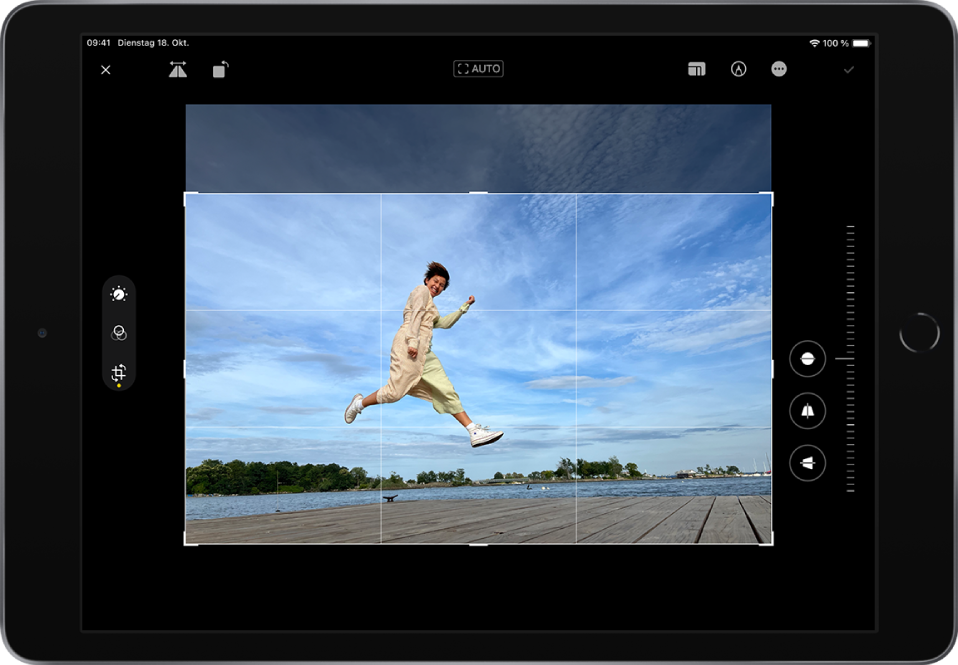Zuschneiderahmen in Foto App iPad friert ein
In der App Foto unter ios 16 (aktuellstes Update) auf einem iPad kann im Menüpunkt BEARBEITEN - Zuschneiden der Zuschneiderahmen, den man an den Ecken und Kanten anfasst und zurechtzieht, nicht wie viele Jahre lang vorher problemlos, jetzt nicht mehr bewegt werden. Fasst am den Rahmen an, erscheint nur eine Rasterung über dem Bild.
Nach 20-30 sec aber reagiert der Rahmen und wird zu meiner Überraschung bewegbar. Dies verschwindet aber danach wieder für längere Zeit. Man hat den Eindruck, ein Zufallsgenerator sei am Werk.
Ich brauche sehr häufig flexible, freie Zuschnitte des Bildformates, und dieses chaotische Verhalten nervt erheblich.
Dieser Fehler ist erst mit dem ios 16 Update aufgetreten!
Kann es eventl. sein, dass die aktive Synchronisation mit der iCloud den Prozeß lähmt???
[Betreff vom Moderator bearbeitet]
iPad Pro, iPadOS 16